產品中心
關於我們
您是否厭倦了無法編輯的靜態 PDF?您是否需要修改 PDF 中的文字,但不知道從哪裡開始?Adobe Acrobat 是 PDF 編輯的行業標準,是您的不二之選。借助 Acrobat 強大的文字編輯工具,您可以將任何 PDF 轉換為動態、可編輯的文件。在本文中,我們將指導您完成使用 Adobe Acrobat 編輯 PDF 文字的過程,並分享一些提示和技巧,以説明您充分利用這個多功能工具。讓我們開始吧!
提示:如果您的PDF檔受到密碼保護,則可以使用 Coolmuster PDF Password Remover 輕鬆快速地從PDF中刪除安全性。
免費下載 Coolmuster PDF Password Remover 試一試!

步驟 1。在計算機上啟動Adobe Acrobat,按兩下「檔」>「打開」以打開要使用Adobe Acrobat編輯文字的PDF檔。
第2步。單擊「文檔」的下拉功能表,然後在「OCR文本識別」選項中選擇“使用OCR識別文本”。這將彈出一個新視窗,要求您確認執行文本編輯任務所需的 PDF 頁面。您可以選擇「目前頁面」 或「從頁面」 選項。
第 3 步。完成文本識別過程後,按兩下「工具」的下拉功能表。按「高級編輯」按鈕,然後選擇「修飾文本工具」。使用游標突出顯示要編輯的一個或多個單詞。
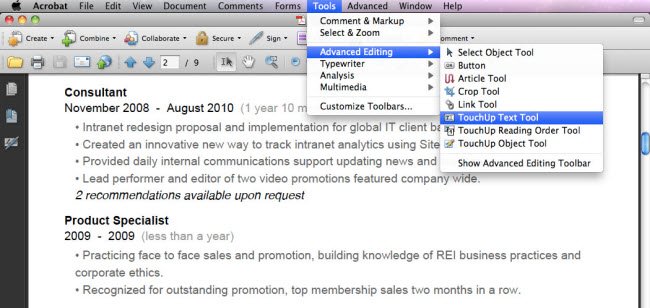
第 4 步。要更正文本或在 PDF 上添加文字,您只需將更正後的文字或附加文字直接輸入到文檔中即可;要刪除突出顯示的文字,您應該簡單地按“刪除”鍵。您甚至可以從計算機上安裝的任何字體中設置文本的字體和大小,並在顏色框中更改文字的顏色。
總之,Adobe Acrobat 是編輯 PDF 文字和使靜態文檔動態化的首選工具。憑藉其直觀的介面和強大的功能,您可以輕鬆修改文字、設置字體和大小以及更改顏色以創建具有專業外觀的 PDF。如果您的 PDF 受密碼保護, Coolmuster PDF Password Remover 等工具可以説明您輕鬆刪除安全性。無論您是學生、專業人士還是任何需要處理 PDF 的人,Adobe Acrobat 都是您武器庫中必不可少的工具。
Cool Apps, Cool Life.
為全球用戶提供最需要的個人軟體,用科技提高人類生活品質。




